Sådan fabriksnulstilles/slettes iPhone, når den er låst uden adgangskode
Miscellanea / / June 15, 2022
At blive låst ude af din personlige iPhone kan være en ødelæggende oplevelse for enhver smartphone-ejer. Apple har sat sådanne begrænsninger, så dine personlige data forbliver sikre, selvom du ved et uheld glemmer din iPhone hvor som helst. Der er dog muligheder for nemt at ændre din låseskærms adgangskode, hvis du har adgang til dit Apple ID. Men i mange tilfælde er den mulighed også låst. Så i dag vil vi vise, hvordan du nemt kan fabriksindstille eller slette din iPhone, når den er låst uden en adgangskode.
Når det kommer til at nulstille din telefon, vil alle dine personlige data blive slettet, og indstillingerne vil blive vendt tilbage til fabriksindstillingerne. Det betyder, at din adgangskode bliver fjernet, og at du nemt kan bruge din enhed. Der er flere måder at gøre denne proces på, enten via iCloud, iTunes eller tredjepartssoftware.
Sideindhold
-
Sådan fabriksnulstilles/slettes iPhone, når den er låst uden adgangskode
- Fabriksindstil din iPhone, når den er låst uden adgangskode af PasscodeGo
- Fabriksindstil din iPhone, når den er låst uden adgangskode ved hjælp af iCloud
- Fabriksindstil din iPhone, når den er låst uden adgangskode via iTunes
- Slet iPhone, når den er låst uden adgangskode ved at slette iPhone på låseskærmen
- Konklusion
Sådan fabriksnulstilles/slettes iPhone, når den er låst uden adgangskode
Hver gang du mister din låseskærmsadgangskode, har Apple lagt mange sikkerhedsbegrænsninger, så det bliver næsten umuligt at gendanne din iPhone. Men heldigvis er der stadig måder at omgå det og fjerne adgangskoden på.
Fabriksindstil din iPhone, når den er låst uden adgangskode af PasscodeGo
Når du støder på iPhone-relaterede problemer, såsom glemt adgangskode til låseskærmen, glemt skærmtid adgangskode eller glemt Apple ID-adgangskode, kan du bruge PasscodeGo-værktøjet til nemt at løse disse problemer. I mange tilfælde, hvis den traditionelle iCloud- eller iTunes-metode til gendannelse ikke virker, kan du bruge PasscodeGo til nemt at løse problemet.
Først skal du downloade og installere PasscodeGo fraher.

Annoncer
Tilslut nu din iPhone via et lynkabel, og klik på "lås låseskærm op".

Som du nemt kan se, vil denne metode være nyttig, hvis du glemmer din adgangskode, eller din låseskærm er låst på grund af flere forkerte forsøg.
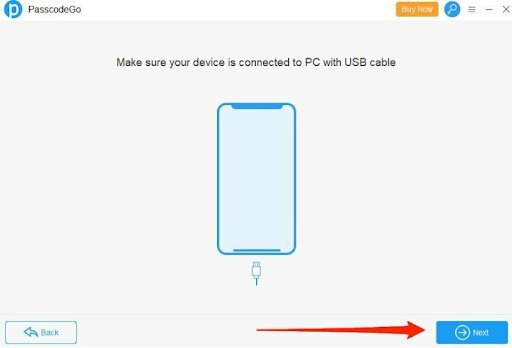
Annoncer
Tilslut din iPhone via et lynkabel, og klik på knappen Næste.
Det vil bede dig om at downloade den nyeste firmware. Klik på download og vent på, at overførslen er færdig.

Annoncer
Hvis du allerede har en firmwarefil klar, kan du bruge den i stedet ved at klikke på knappen Vælg.
Når filen er downloadet korrekt, skal du klikke på låseknappen.

Vent et stykke tid, og det vil fjerne låseskærmens adgangskode og udføre en fabriksnulstilling. Bemærk venligst, at dine personlige data ikke vil blive slettet efter fjernelse af låseskærmens adgangskode.
Hvis du også ønsker at låse skærmtidsadgangskoden op, kan du følge denne vejledning tilfjern skærmtidskode uden Apple ID.
Fabriksindstil din iPhone, når den er låst uden adgangskode ved hjælp af iCloud
Hvis du har adgang til din iCloud-konto, kan du fjernslette og låse din iPhone op ved hjælp af iCloud. Du kan bruge denne mulighed, hvis du på en eller anden måde har mistet din iPhone og ikke har adgang til den.
Besøg iCloud.com og log ind med dit Apple ID. Sørg for at logge ind med den samme konto, som kører på din iPhone.
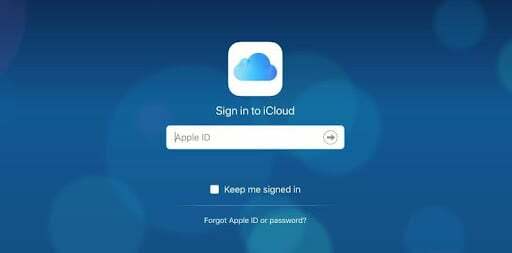
Klik på indstillingen Find min iPhone her.

Find din iPhone fra listen over aktive enheder.

Når du har fundet din iPhone her på kortet, kan du klikke på slet iPhone-knappen.
Bemærk venligst, at det vil slette alle data fra din iPhone og nulstille det til fabriksindstillingerne.
Fabriksindstil din iPhone, når den er låst uden adgangskode via iTunes
Hvis du tidligere har taget en sikkerhedskopi af din iPhone, kan du gendanne den til det punkt, og din adgangskode vil blive fjernet. Dette kan være en god mulighed, hvis du regelmæssigt sikkerhedskopierer din iPhone. Men hvis ikke, vil denne metode ikke hjælpe dig meget.
Download iTunes til dit skrivebord fraher og installere det.
Tilslut din iPhone til din pc via et lynkabel.
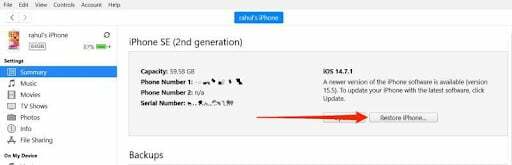
Klik på Gendan iPhone-knappen.
Find din sikkerhedskopifil, og følg instruktionerne på skærmen for at flashe den.
Bemærk: Hvis du har aktiveret Find min iPhone-funktionen, vil den bede dig om at deaktivere denne funktion.
Hvis du ikke kan huske din adgangskode, vil du ikke være i stand til at ændre indstillingerne for funktionen Find min iPhone. Dette kan være en bummer, men for mange mennesker er denne funktion slået fra, og derfor kan de nemt gendanne deres iPhone via iTunes.
Slet iPhone, når den er låst uden adgangskode ved at slette iPhone på låseskærmen
Hvis ingen af ovenstående metoder virker for dig, kan du også prøve at deaktivere skærmlåsen for at fjerne adgangskoden og slette din iPhone.
Først skal du indtaste en forkert adgangskode flere gange, og det vil føre til, at iPhone ikke er tilgængelig.
Din iPhone vil være låst i 1 minut, og du skal vente på tidspunktet for at indtaste adgangskoden igen.

Når timeren er slukket, skal du indtaste den forkerte adgangskode igen, og den vil vise dig muligheden for at slette iPhone.

Klik på slet iPhone og giv relevante detaljer. I nogle tilfælde vil den bede dig om din iCloud-adgangskode eller gamle låseskærmsadgangskode.
Når processen er færdig, vil din iPhone blive slettet, og du kan konfigurere den som en ny enhed.
Bemærk: Denne metode virker kun på et begrænset antal enheder. Nogle gange kommer muligheden for at slette iPhone, når iPhone-skærmen er låst i 5 minutter eller 15 minutter.
Konklusion
Sådan kan du nemt løse problemet med fabriksindstilling/slet iPhone, når den er låst uden en adgangskode. Når vi taler om iTunes- og iCloud-metoder, har de deres egne begrænsninger, da du i sidste ende skal logge ind på din iCloud-konto med multifaktorgodkendelse. Men med PasscodeGo kan du løse alle disse problemer med et enkelt klik, nem måde.



